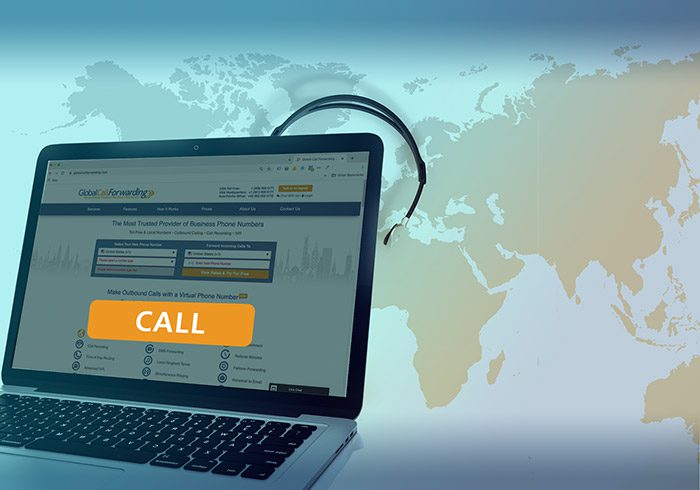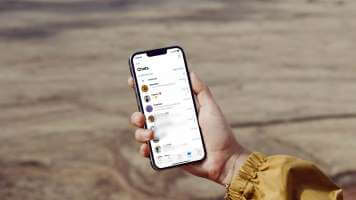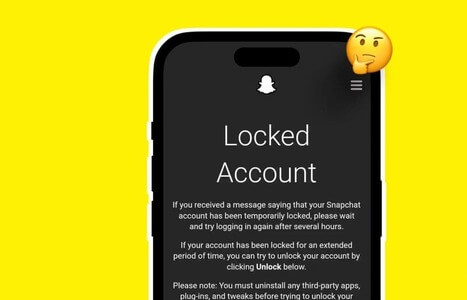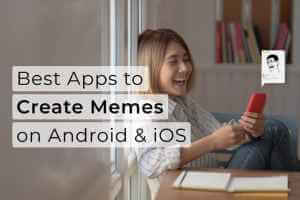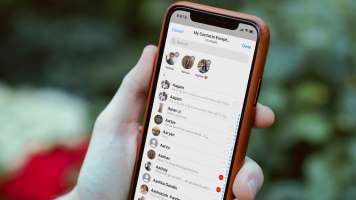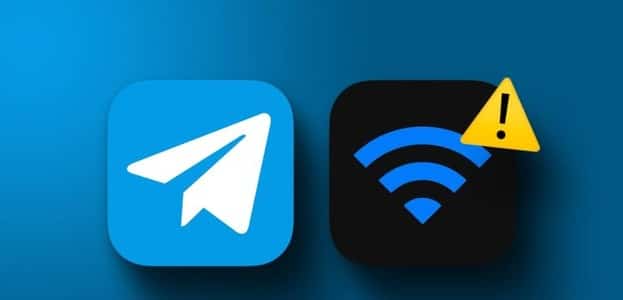vunnet TikTok Nylig populær, støtter den finjustert AI-teknologi som anbefaler personlig tilpasset kortformatinnhold. Det kan imidlertid være vanskelig å velge riktig brukernavn for kontoen TikTok din er vanskelig. Hvis du kommer opp med et bedre navn etter at du først har konfigurert det, er det her hvordan du endrer TikTok-brukernavnet ditt uten problemer.
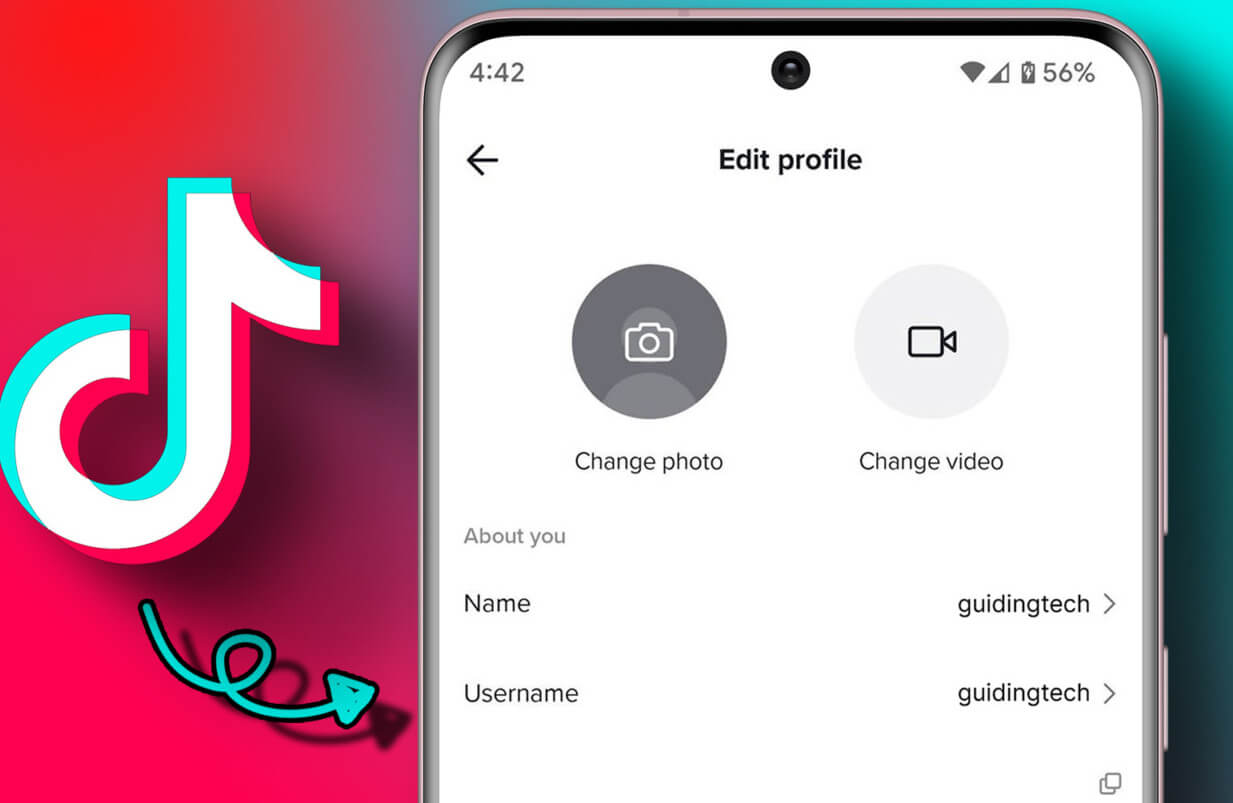
Brukernavnet ditt er en av de viktigste aspektene ved TikTok-profilen din; Noen ganger må de endres for å passe til din identitet eller merkevare. Det er imidlertid like viktig å forstå hvordan du gjør det riktig. Hvis ikke, kan du også bli utestengt Endre alderen på TikTok.
Dessuten er det også nødvendig å vite noen grunnleggende ting før du går videre for å endre TikTok-brukernavnet ditt. La oss ta en titt på dem.
Ting du bør vite før du endrer brukernavnet ditt
Før du går videre for å endre brukernavnet, er det noen begrensninger og ting du bør vurdere.
- Du kan bare endre TikTok-brukernavnet ditt en gang hver 30. dag.
- Ditt TikTok-brukernavn kan bare inneholde bokstaver, tall, punktum og understreker. Det kan ikke ende med en periode.
- Når du endrer brukernavnet ditt, endres også profillenken din.
- Hvis du har en bekreftet TikTok-konto, vil endring av brukernavnet føre til at du mister det verifiserte merket.
- Du bør kontakte TikTok-støtte for å få hjelp til å endre brukernavnet ditt mens du beholder bekreftelsesmerket.
Med det sagt, la oss dykke ned i trinn-for-trinn-prosessen for å endre brukernavnet ditt.
Slik endrer du TikTok -brukernavnet ditt
Du kan endre brukernavnet ditt på TikTok ved å bruke både skrivebords- og mobilapper. Dermed gir det deg nok kraft til å tilpasse profilen din og prøve den ut mens du er på farten.
På TikTok-appen for Android og iOS
Trinn 1: åpen TikTok-appen og gå til Me-fanen Fra bunnen.
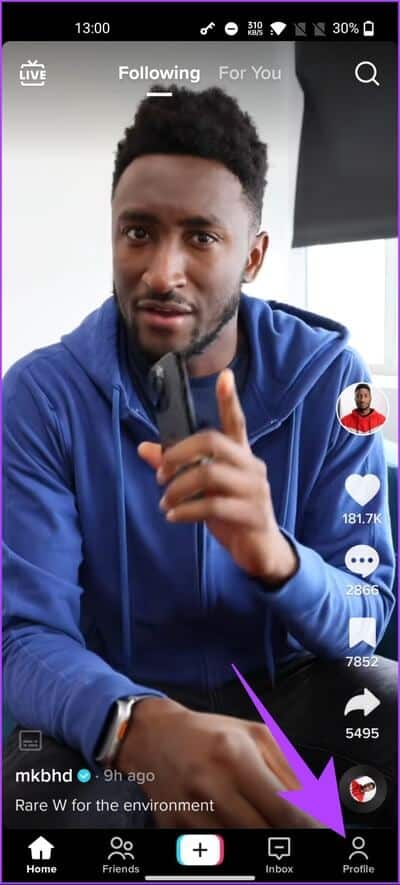
Trinn 2: Ned Antall følgere og ikke-følgere Klikk rett på profilen din Rediger profil.
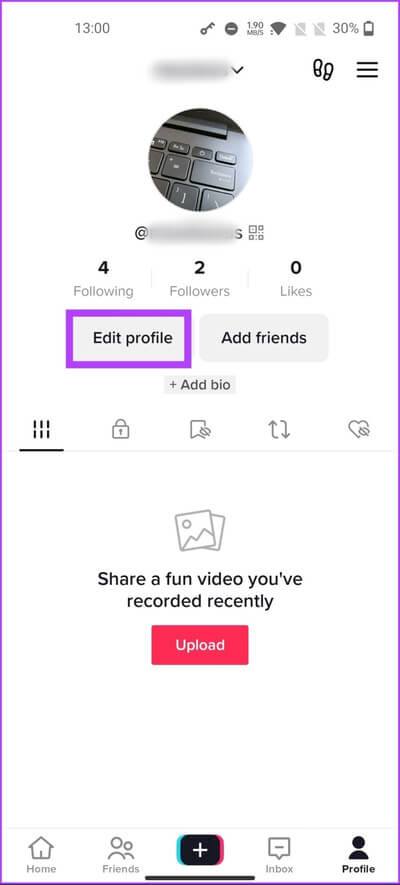
Steg 3: På siden Rediger profil klikker du på brukernavnet ditt under "Om deg".
Trinn 4: Klikk nå tekstfelt Skriv inn det nye brukernavnet du vil ha.
Merk: Hvis du endrer brukernavnet ditt, endres også profillenken din, noe som betyr at du må oppdatere den nye TikTok-profillenken andre steder.
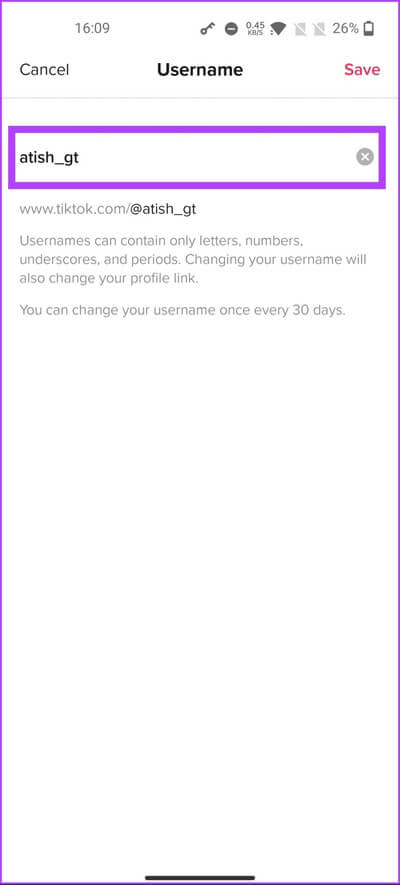
Trinn 5: Du vil se en grønn hake hvis brukernavnet er tilgjengelig. Trykk deretter på lagre i øvre høyre hjørne.
Merk: Hvis brukernavnet allerede eksisterer, vil du få en rød feilmelding som sier: "Dette brukernavnet er ikke tilgjengelig. Prøv et foreslått brukernavn eller skriv inn et nytt brukernavn.
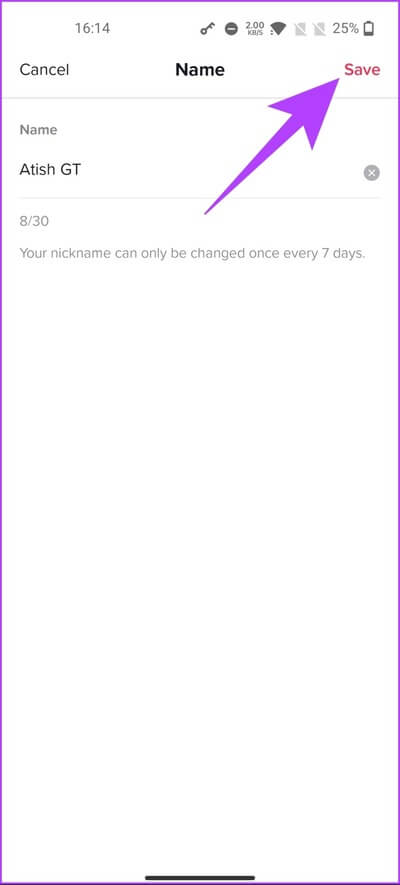
Steg 6: Klikk på i popup-vinduet Angi brukernavn.
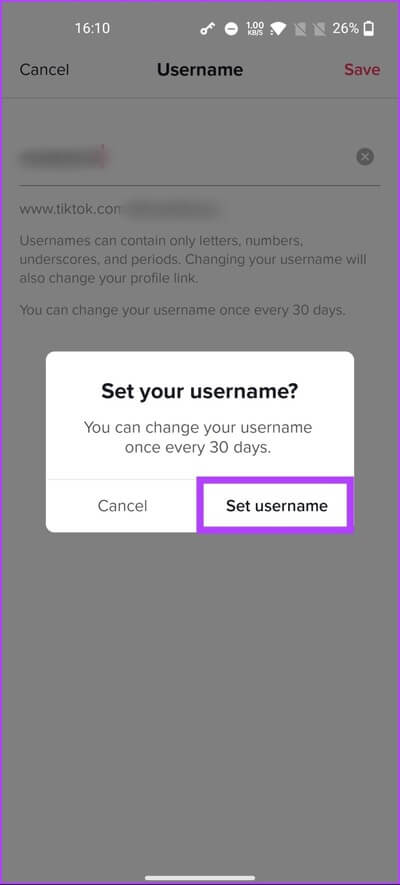
Det er det. Du har endret brukernavnet ditt. Hvis du ikke bruker TikTok på telefonen din, kan du gå til neste metode for å forstå hvordan du endrer brukernavnet ditt på TikTok på nettet.
på internett
TikTok fungerer fint på nettleseren, men mange verktøy og alternativer må fortsatt inkluderes. Men å endre brukernavnet er der, og du kan endre det når du vil. Følg trinnene nedenfor.
Trinn 1: åpen TikTok På din favoritt nettleser og logg på med legitimasjonen din.
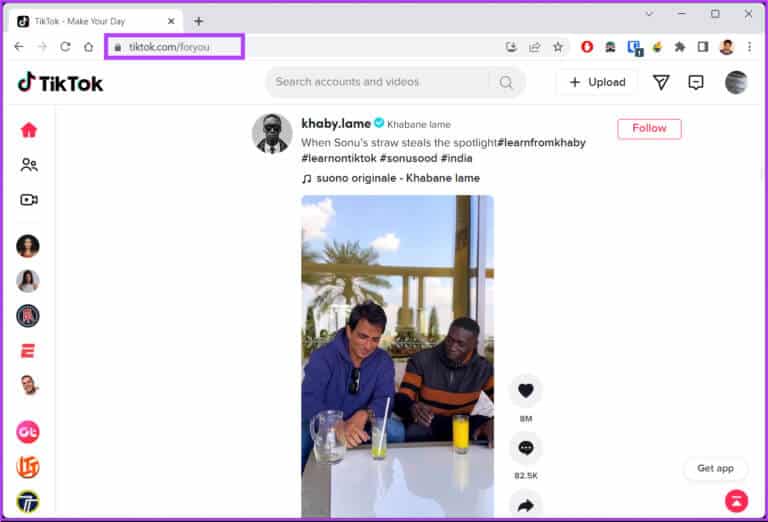
Trinn 2: Trykk på Ditt profilbilde i øvre høyre hjørne.
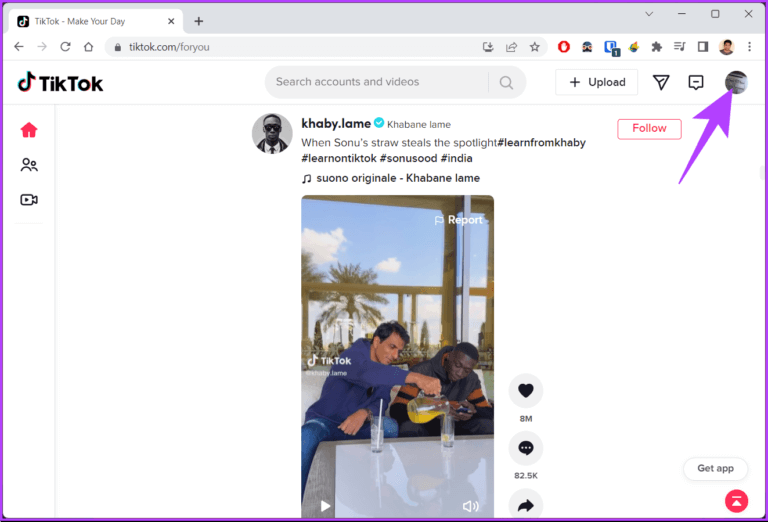
Steg 3: Velg fra rullegardinmenyen Vis profil.
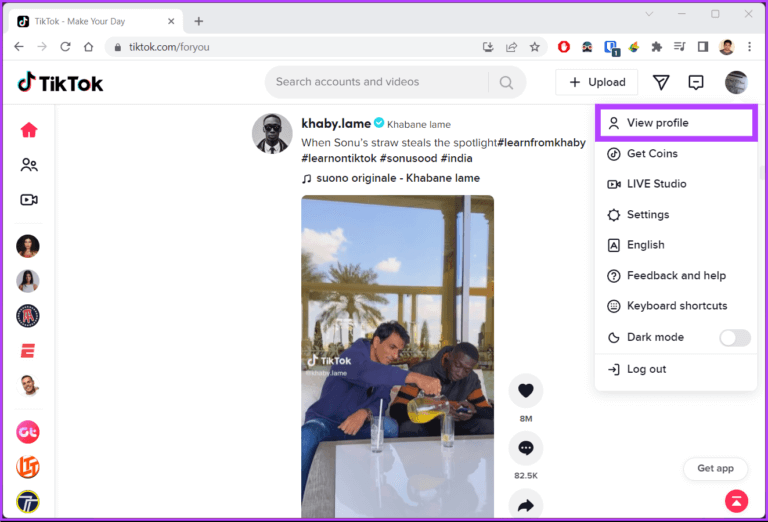
Trinn 4: Klikk Rediger profil.
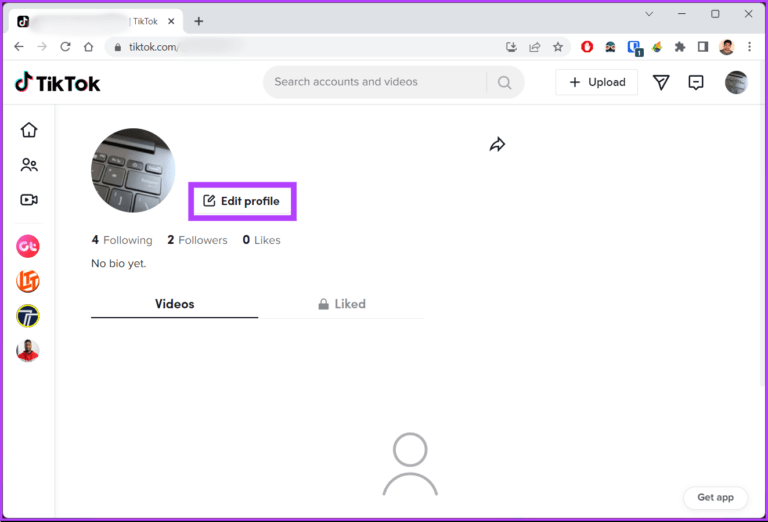
Trinn 5: På siden Rediger profil, ved siden av brukernavnet, klikker du på tekstfeltet og skriver inn brukernavnet du ønsker.
Merk: Hvis brukernavnet allerede eksisterer, vil du få en rød feilmelding som sier: "Dette brukernavnet er ikke tilgjengelig. Prøv et foreslått brukernavn eller skriv inn et nytt.
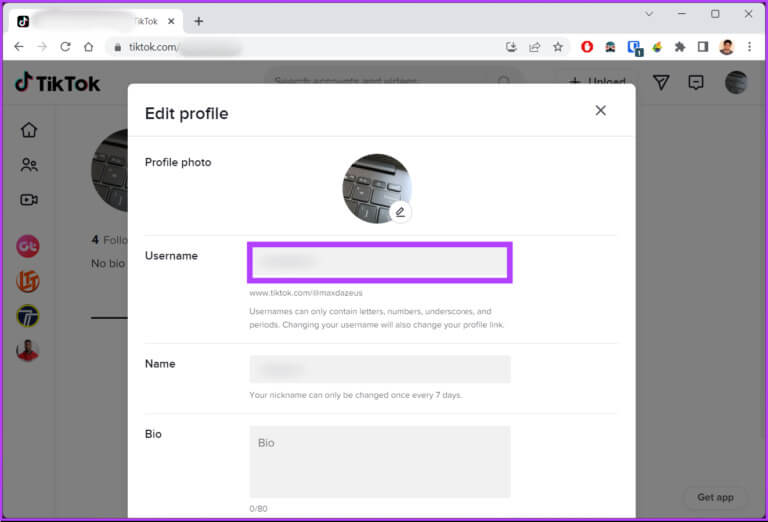
Steg 6: du vil se Grønn hake Hvis brukernavnet er tilgjengelig. Etter det, trykk lagre i øvre-nedre høyre hjørne.
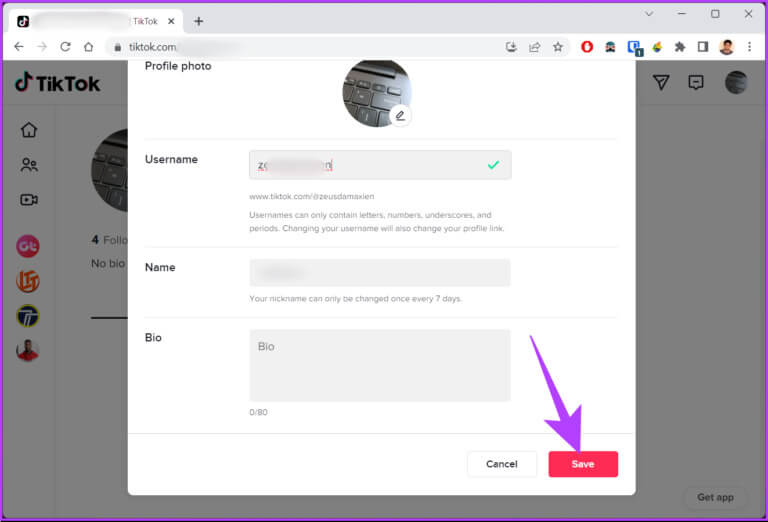
Trinn 7: Velg i popup-vinduet for å være sikker.
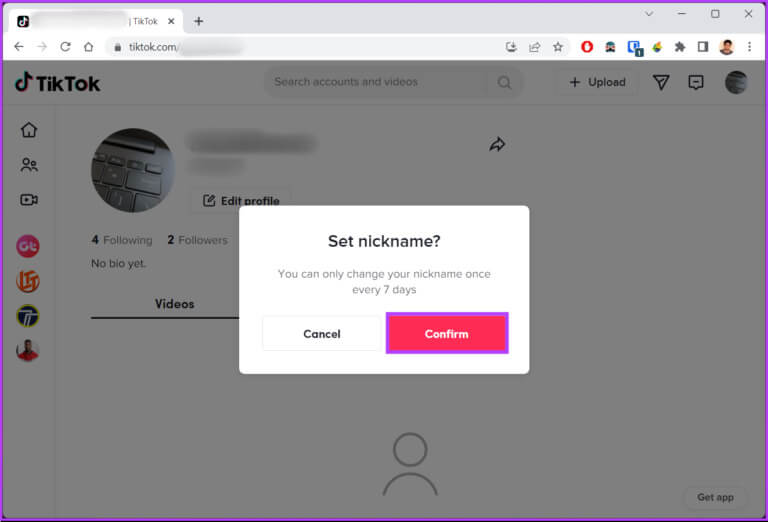
Vær så god. Du har endret brukernavnet ditt. Hvis du ikke vil endre brukernavnet ditt, men i stedet vil endre visningsnavnet ditt, går du til neste metode.
HVORDAN ENDRE DISPLAYNAVNET DITT PÅ TIKTOK
Hvis du er bekymret for å endre TikTok-brukernavnet ditt, endre navnet ditt i stedet, da det kanskje ikke påvirker TikTok-profillenken din, noe som sparer mye tid. I motsetning til et brukernavn kan du også endre navnet ditt én gang i 7 dager.
på Android- eller iOS-appen
Trinn 1: åpen TikTok-appen Og gå til fanen Me i den nedre navigasjonslinjen.
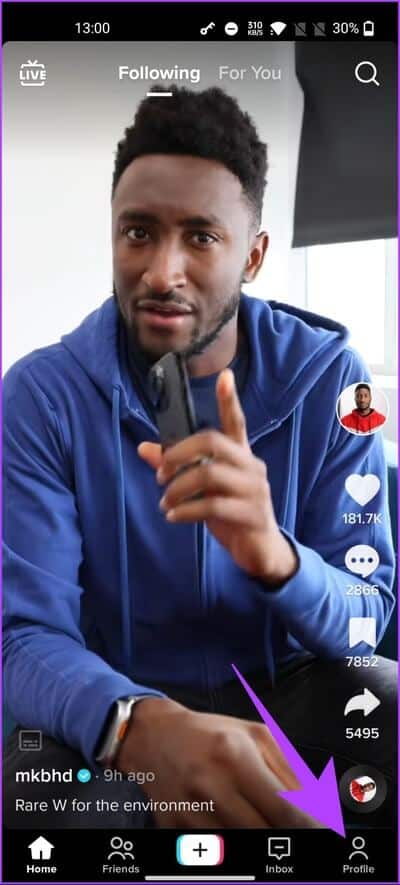
Trinn 2: Ned Antall følgere og ikke-følgere Rett på profilen din klikker du på knappen Rediger profil.
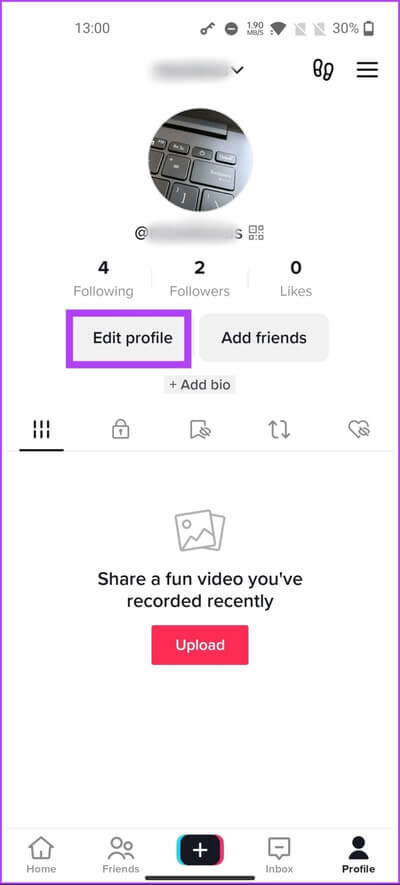
Steg 3: på siden Rediger profil , klikk på navnet nedenfor "Om deg".
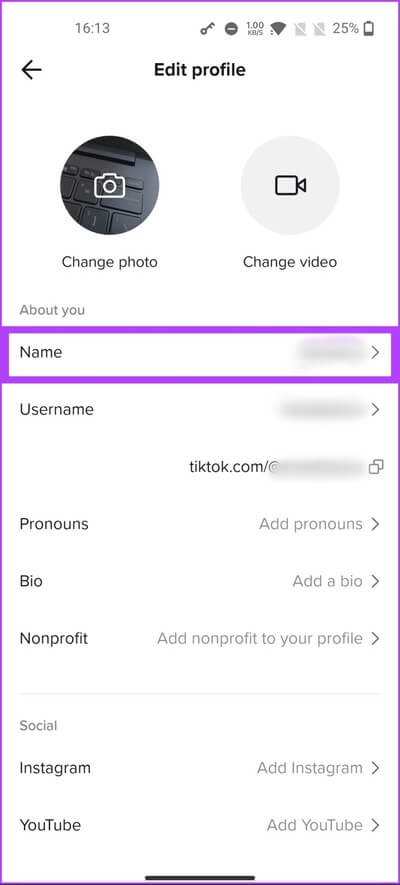
Trinn 4: Klikk nå på et felt Tekst Og skriv inn navnet du vil vise på profilen din.
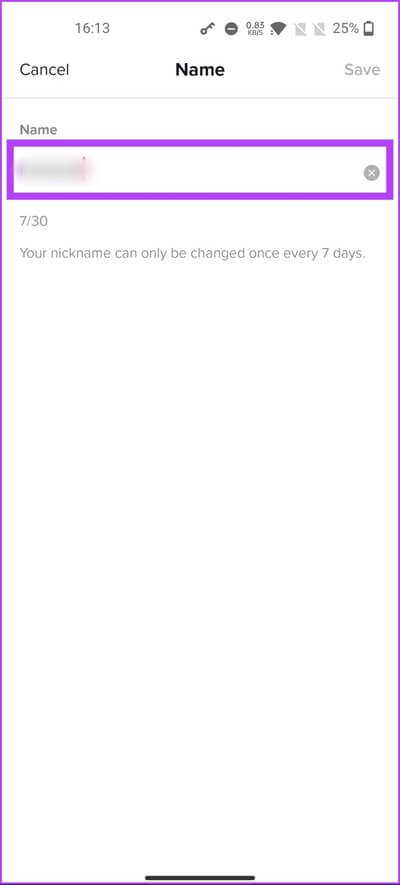
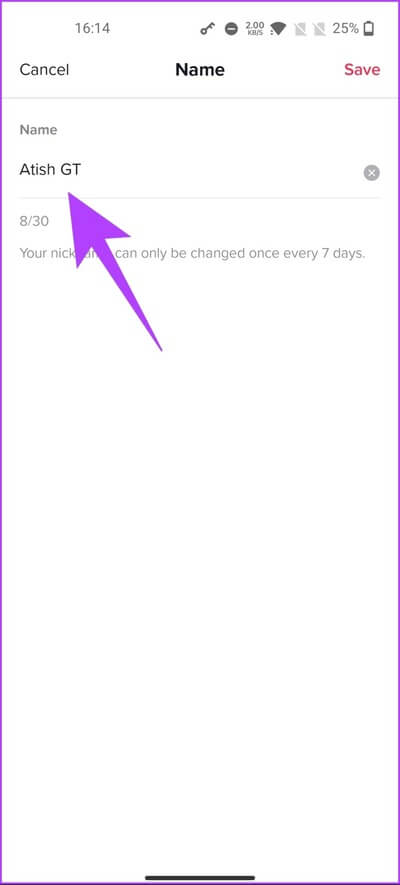
Trinn 5: Til slutt, trykk lagre fra øvre høyre hjørne.
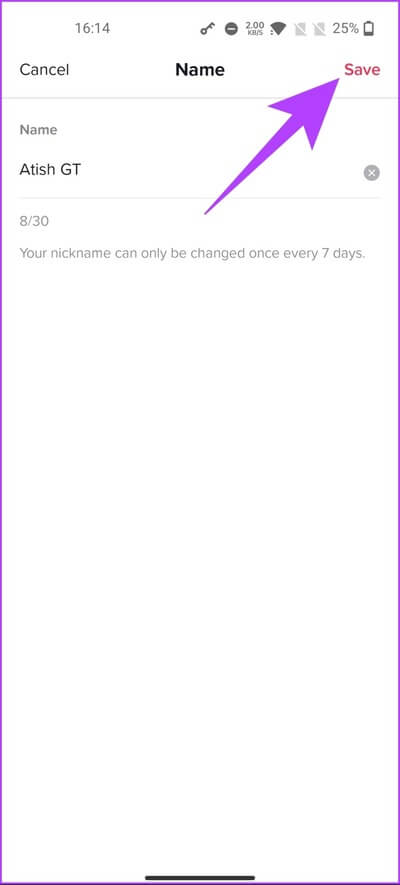
Det handler om det. Du har endret navnet ditt på TikTok. Hvis du ikke er en mobilbruker, men ønsker å gjøre det samme med nettversjonen av TikTok, kan du. Les videre.
på internett
Trinn 1: åpen TikTok på favorittnettleseren din og logg inn Adgang ved å bruke legitimasjonen din.
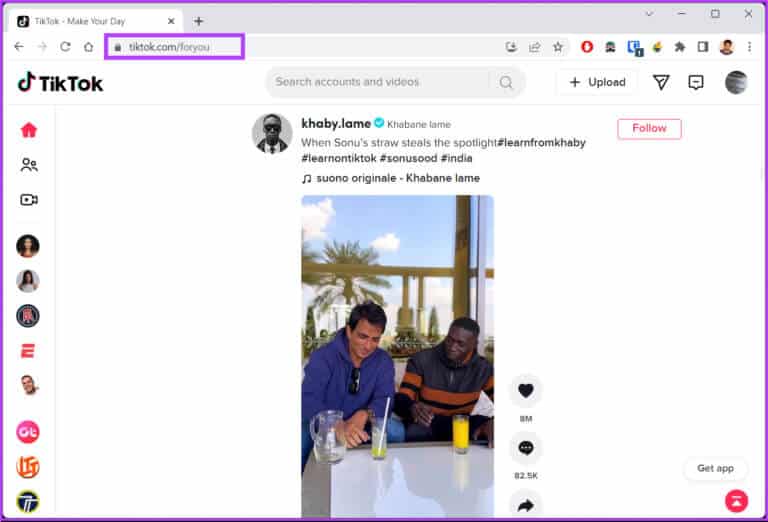
Trinn 2: Gå til Ditt profilbilde i øvre høyre hjørne.
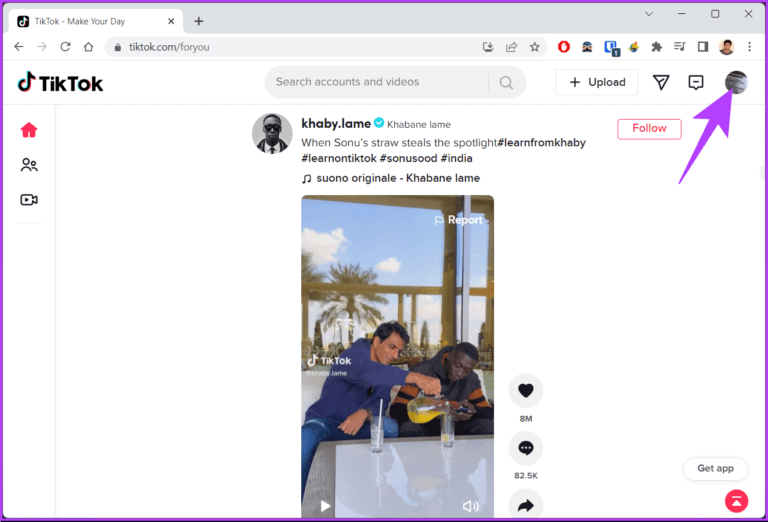
Steg 3: Velg fra rullegardinmenyen et tilbud Profil personlig.
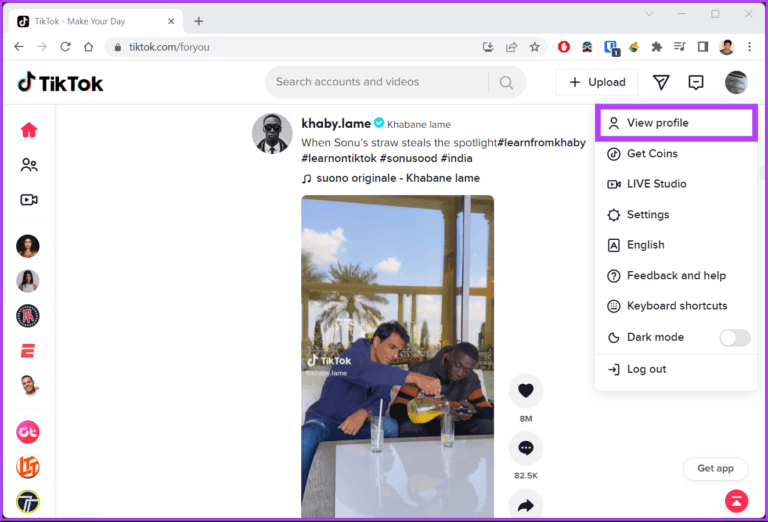
Steg 4: Klikk Modifikasjon Profil personlig.
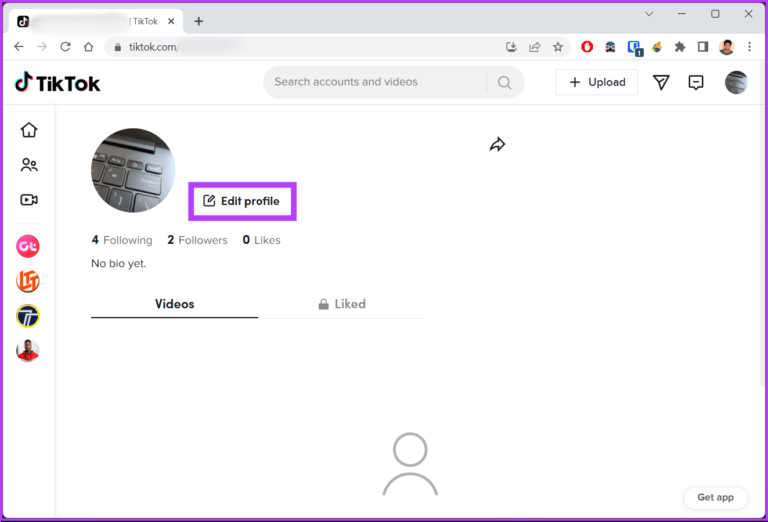
Du vil bli tatt til Redigeringsside for profil.
Trinn 5: Velg et felt Tekst Skriv inn navnet du vil vise på profilen din.
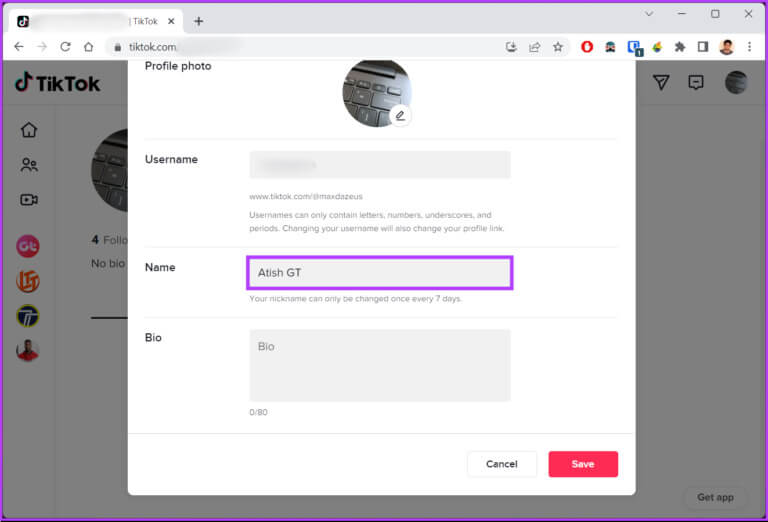
Steg 6: Til slutt velger du lagre i nedre høyre hjørne.
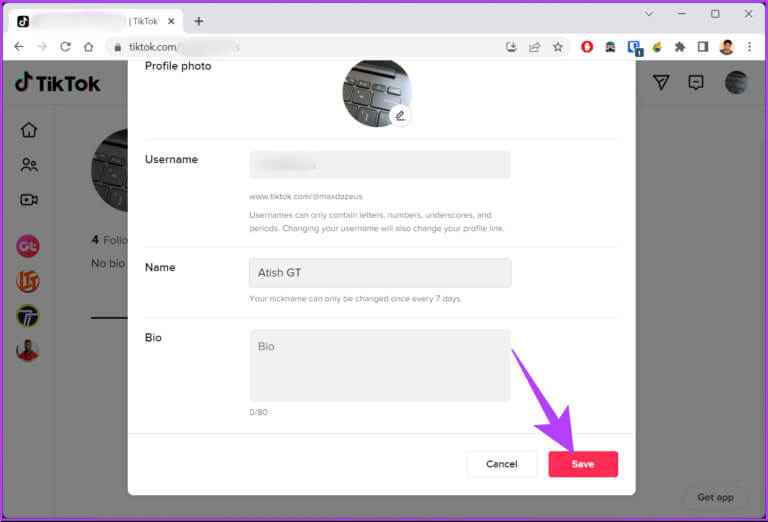
Trinn 7: Velg i popup-vinduet for å være sikker.
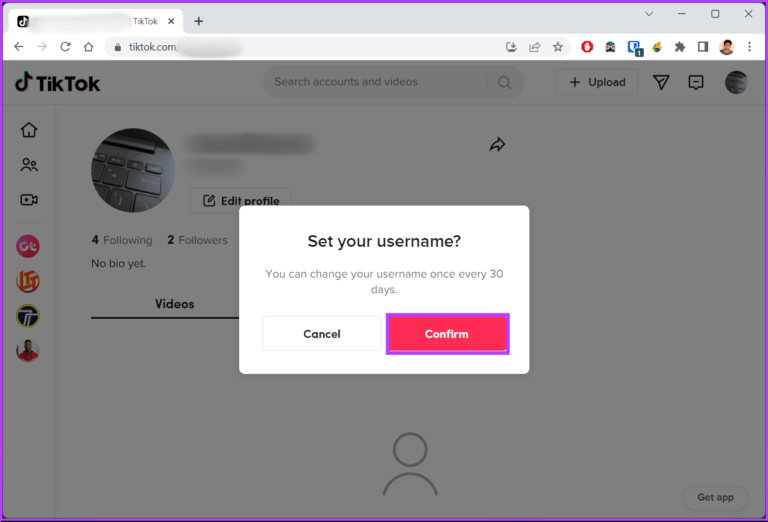
Med den endrer du enkelt profilnavnet ditt på TikTok. Hvis du har spørsmål, se avsnittet Vanlige spørsmål nedenfor.
spørsmål og svar
Q1. Kan jeg endre brukernavnet mitt før 30 dager?
Svar: Dessverre kan du bare endre brukernavnet en gang hver 30. dag. Selv om en løsning for å omgå denne venteperioden ved å endre telefonens dato- og klokkeslettinnstillinger har gjort runder på internett, fungerer det ikke.
Q2. Vil jeg miste følgere hvis jeg endrer brukernavnet mitt?
Svar: Nei, det blir ingen endringer på kontoen din, inkl Følgere og ikke-følgere. Det eneste som blir endret er profillenken din.
Q3. Kan du opprette to TikTok-kontoer med samme nummer?
Svar: Du kan ikke bruke det samme telefonnummeret til å opprette andre eller flere kontoer, siden mobilnummeret ditt kun kan knyttes til én TikTok-konto. Hvis du planlegger å opprette en ny konto, bruk et annet telefonnummer eller endre telefonnummeret som er knyttet til din eksisterende konto.
Bytt håndtak
Nå som du vet hvordan du endrer brukernavnet på din TikTok, hva venter du på? Gå videre og rebrand TikTok-identiteten din for alltid. Det kan også være lurt å lese om de beste TikTok-personvern- og sikkerhetsinnstillingene for brukere.